Warning: Use of undefined constant title - assumed 'title' (this will throw an Error in a future version of PHP) in /data/www.zhuangjiba.com/web/e/data/tmp/tempnews8.php on line 170
微信怎么分享音乐图文教程
装机吧
Warning: Use of undefined constant newstime - assumed 'newstime' (this will throw an Error in a future version of PHP) in /data/www.zhuangjiba.com/web/e/data/tmp/tempnews8.php on line 171
2020年10月07日 07:58:00
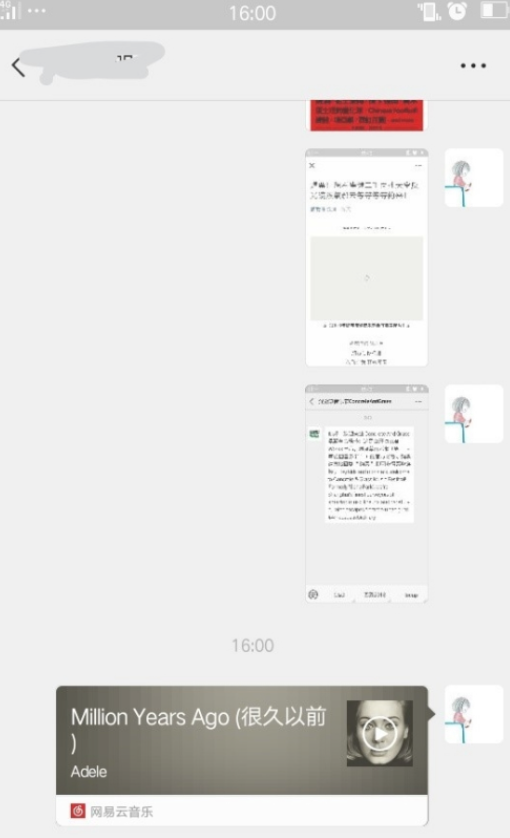
随着微信上线之后,收到许多用户的追捧,那么跟小编一起来看微信怎么分享音乐吧。
1、最直接简单的方法就是从音乐软件哪里分享到微信上。
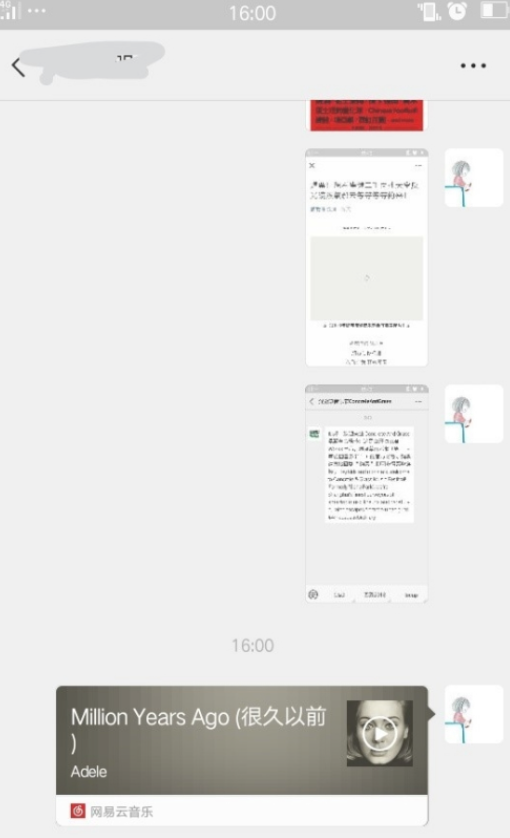
2、如果是手机版的话,可以在app里找到想要分享的歌曲,点击右上角的分享按钮,选择分享微信好友或者朋友圈里。
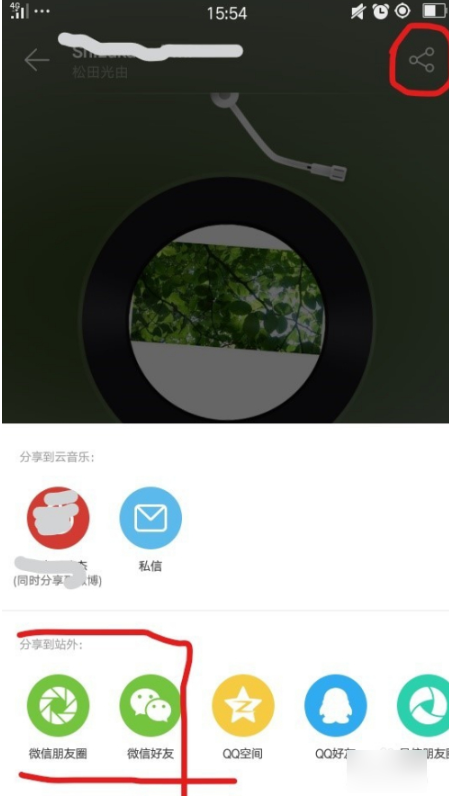
3、如果是电脑的话,也是在软件里点击分享按钮,然后在分享方式里找倒微信分享,然后将我们的手机扫一下那个微信码,在手机里,选择打开,就可以从软件里分享到微信里啦。
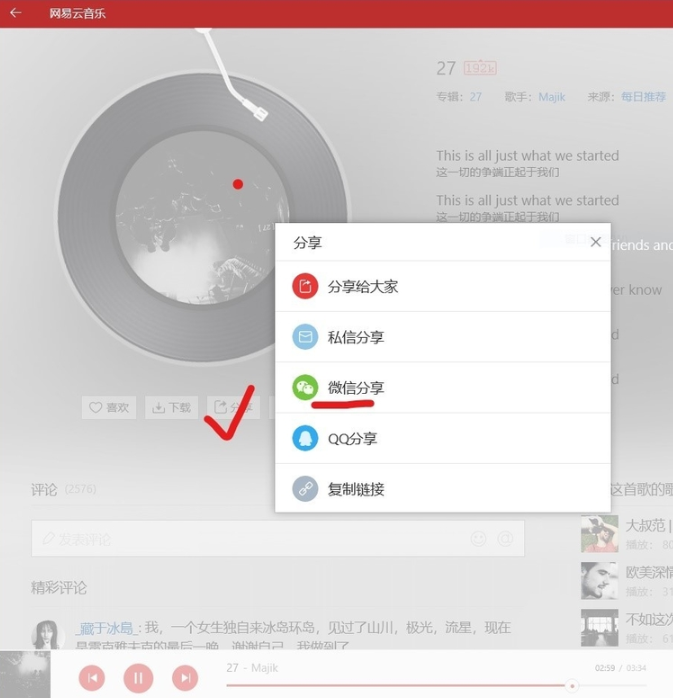
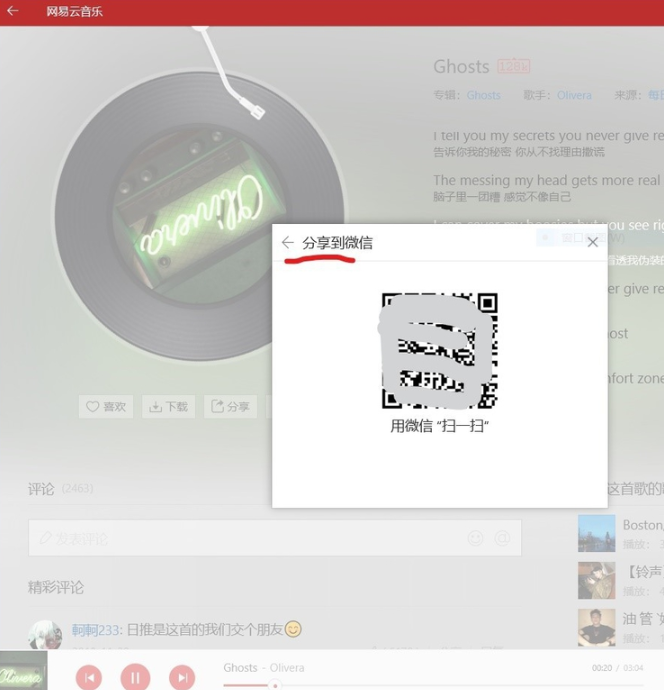
以上就是小编带来的微信怎么分享音乐图文教程,供大家伙参考收藏。
喜欢22




